Photoshop背景替换操作详解
启动软件后导入目标素材,建议先执行ctrl+J复制原始图层并隐藏源文件,此操作可避免误修改原始素材。操作界面左侧工具栏中选择魔棒工具,通过调整容差值可优化选区精准度。

选区创建时建议使用连续选取功能,按住shift键可进行多区域叠加选择。对于复杂边缘的处理,可结合快速选择工具与调整边缘功能进行精细化操作。选区创建完成后,可通过快捷键ctrl+shift+I实现反选操作。

分离主体后的关键步骤是导入新背景素材,建议将背景文件直接拖拽至图层面板并置于底层。此时可通过自由变换功能(ctrl+T)调整背景尺寸,配合混合模式可制作特殊视觉效果。若发现边缘残留原背景色,可使用边缘笔刷工具进行细节修饰。
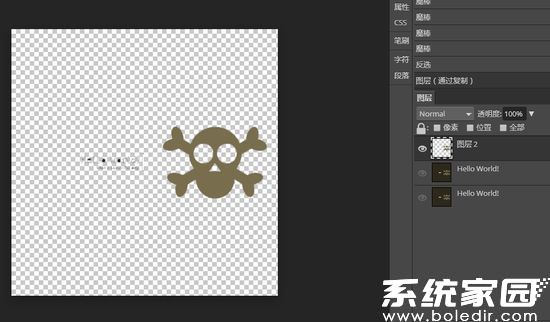
最终合成阶段需注意光影协调,可通过新建调整图层统一色调。建议保存PSD格式源文件以便后续修改,导出成品时选择JPG格式并优化压缩品质可平衡清晰度与文件体积。
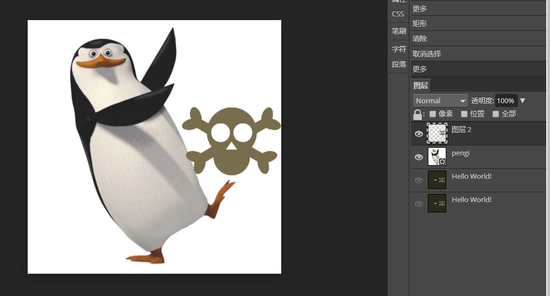
掌握这些基础技法后,后续可尝试蒙版合成、通道抠图等进阶技巧。定期清理历史记录面板能提升软件运行效率,合理使用图层编组功能可使复杂工程更易管理。

